projector 활용한 엘라스틱서치 플러그인 개발환경 사례
소개
안녕하세요. 다나와의 김준우입니다. 이번에 포스팅 내용은 지난 3월에 출시된 Jetbrains의 Projector IDE를 이용하여 엘라스틱서치 플러그인 개발환경 구성한 사례를 소개합니다. 엘라스틱서치의 플러그인을 개발하거나, 디버깅할땐 엘라스틱서치를 IDE에서 실행이 필수적입니다. 엘라스틱서치를 IDE로 실행에 있어서 환경적인 요소에 따라 실행이 안되는 경우가 있습니다. 엘라스틱서치를 실행을 하기 위해선 JVM 옵션, 설정파일등 구성해야 하기때문에 다양한 변수가 발생할 수 있습니다. 각자의 로컬 환경에 맞게 구성해야되기 때문에 처음구성하는 개발자는 러닝 커브가 높아지게 됩니다. 이러한 러닝 커브를 줄이기 위해 저희는 Projector + Container 조합으로 개발환경을 이미지화하여 개발서버, 로컬환경에서 제한없이 이미지기반으로 개발환경을 구성해보았습니다.
구성도
원격지에 있는 호스트에 Projector IDE를 도커 컨테이너로 실행하고, Projector IDE에서는 엘라스틱서치 플러그인 프로젝트를 오픈합니다. 그리고 프로그래머는 웹브라우저를 통해 Intellij와 동일한 UI를 통해 엘라스틱서치 플러그인 프로젝트를 개발 및 디버깅할 수 있습니다.
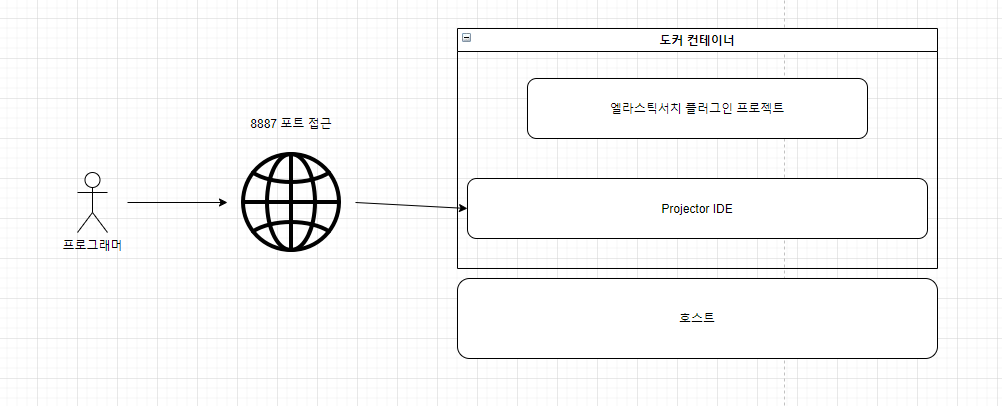
구성방법
구성방법은 2가지로 소개합니다.
- Projector를 도커 컨테이너 구축방법
- 엘라스틱서치를 Projector IDE 실행방법
1. Projector 구축
프로젝터는 jetbrains 에서 제공하는 도구를 도커 컨테이너 이미지도 제공하고 있습니다. 저희는 idea-u를 사용하도록 하겠습니다.
프로젝터 깃헙: https://github.com/JetBrains/projector-docker
1-1. 도커 컴포즈 작성
도커 이미지를 도커 명령어로 실행해도 되지만 매번 타이핑이 불편하기 때문에 도커 컴포즈 파일 로 실행하도록 하겠습니다.
docker-compose.yml
version: "3"
services:
projecter:
image: registry.jetbrains.team/p/prj/containers/projector-idea-u
environment:
- TZ=Asia/Seoul
ports:
- 8887:8887
restart: always
volumes:
- ./data:/home/projector-user/data
1-2. 접속 확인
해당 호스트의 8887 접속하면 친숙한 Intellij UI를 확인할 수 있습니다.
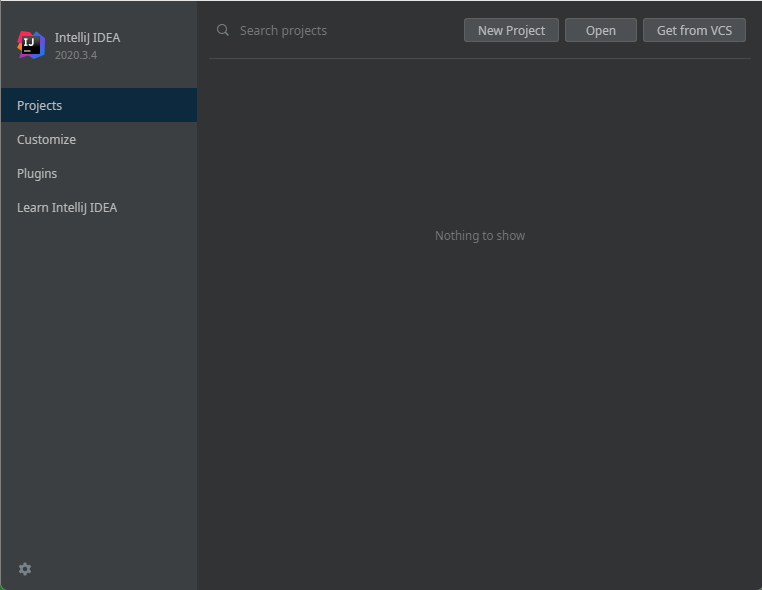
2. 엘라스틱서치 IDE 실행
프로젝터는 이미 설치가 성공하였으면 엘라스틱서치를 ide기반으로 실행해보도록 하겠습니다. 사용할 엘라스틱서치 버전은 7.8.1이며, 다른 버전을 원할때는 설정파일들의 버전을 수정하시면 됩니다.
2-1. 엘라스틱서치 다운로드
엘라스틱서치를 실행할땐 config 하위 lib, logs 필수 파일이 존재합니다. 최소한으로 구성해도 되지만 편의상 아래 링크에서 해당하는 환경의 엘라스틱서치를 다운로드 한 후 압축을 해제하합니다.
엘라스틱서치 다운로드 링크: https://www.elastic.co/kr/downloads/elasticsearch
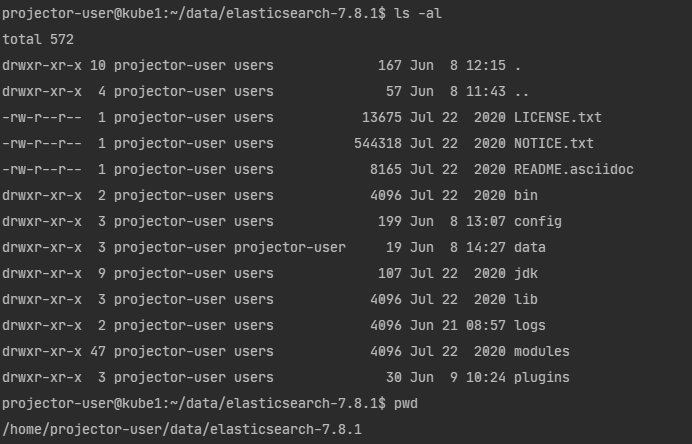
2-2. jdk 설정
엘라스틱서치에 사용되면 버전으로 프로젝트를 설정합니다. 7.8.1 버전은 JDK 14 버전을 사용하기 때문에 14버전으로 변경합니다. 설치 편의상 엘라스틱서치에 포함된 jdk를 사용합니다.
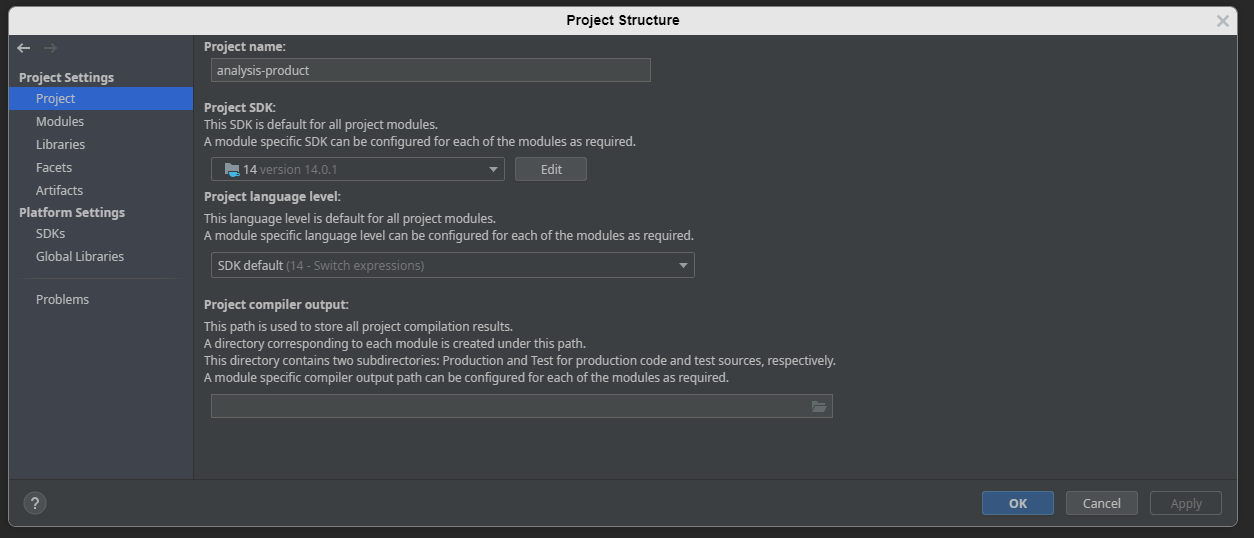
2-3. build.gradle
jdk, elasticsearch 버전을 체크합니다.
plugins {
id 'java-library'
id 'maven-publish'
}
group = 'com.danawa.search'
version = '1.0.0'
sourceCompatibility = JavaVersion.VERSION_14
targetCompatibility = JavaVersion.VERSION_14
compileJava.options.encoding = 'UTF-8'
compileTestJava.options.encoding = 'UTF-8'
repositories {
jcenter()
mavenCentral()
mavenLocal()
}
dependencies {
testImplementation 'junit:junit:4.1+'
compile (
[group: 'commons-io', name: 'commons-io', version: '1.3.2'],
[group: 'org.elasticsearch', name: 'elasticsearch', version: '7.8.1'],
[group: 'org.codelibs.elasticsearch.lib', name: 'plugin-classloader', version: '7.8.1'],
[group: 'org.apache.logging.log4j', name: 'log4j-core', version: '2.11.1'],
[group: 'org.json', name: 'json', version: '2019+'],
[group: 'junit', name: 'junit', version: '4.1+', transitive: true],
)
}
task copyToDependencies(type: Copy) {
from (configurations.runtime) {
include "json-*", "slf4j-api*"
}
from ("src/main/resources") {
include "*.properties"
include "*.policy"
include "*.yml"
}
into "$buildDir/libs"
}
test {
exclude '**/*'
}
build.dependsOn(copyToDependencies)
2-4. 실행 설정
실행 설정에서 application 하나를 생성한뒤 아래 설정을 입력합니다.
// VM Option
-Des.path.home=/home/projector-user/data/elasticsearch-7.8.1 -Des.path.conf=/home/projector-user/data/elasticsearch-7.8.1/config -Des.logs.base_path=/home/projector-user/data/elasticsearch-7.8.1/logs -Dlog4j2.disable.jmx=true -Xms2g -Xmx2g
// Main Class
org.elasticsearch.bootstrap.Elasticsearch
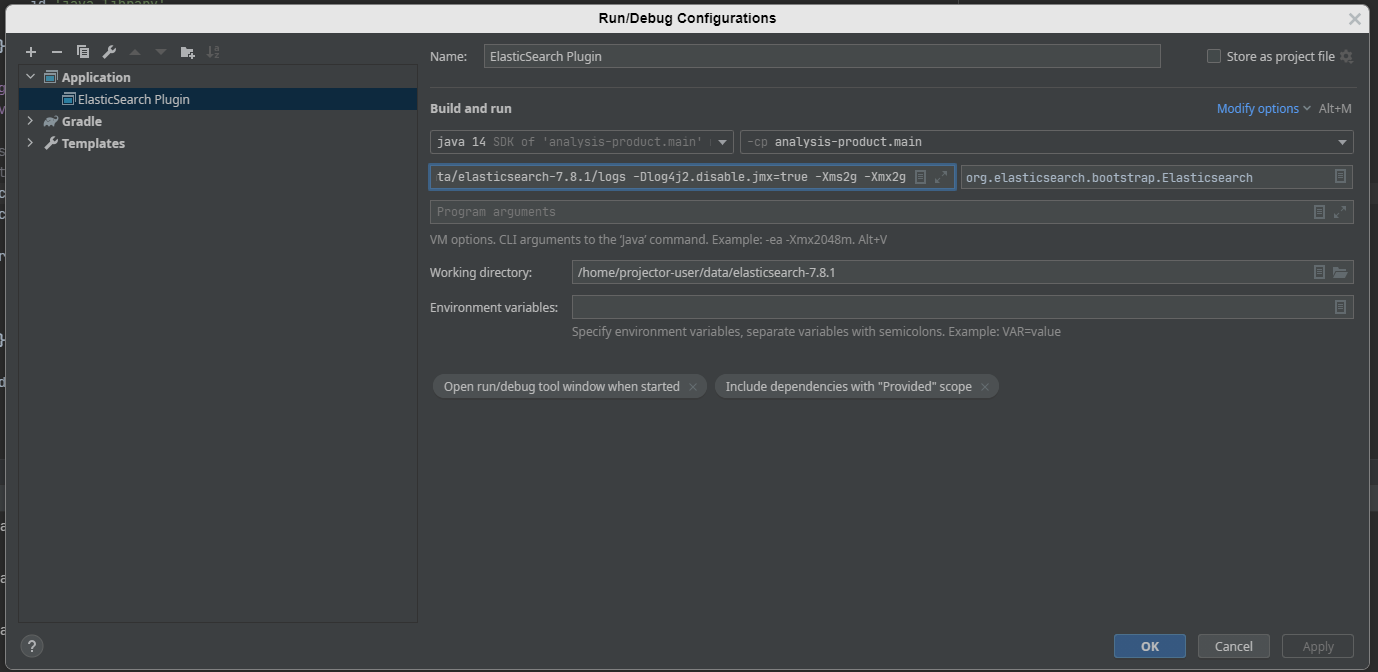
2-4. 실행 후 노드 확인
실행 로그
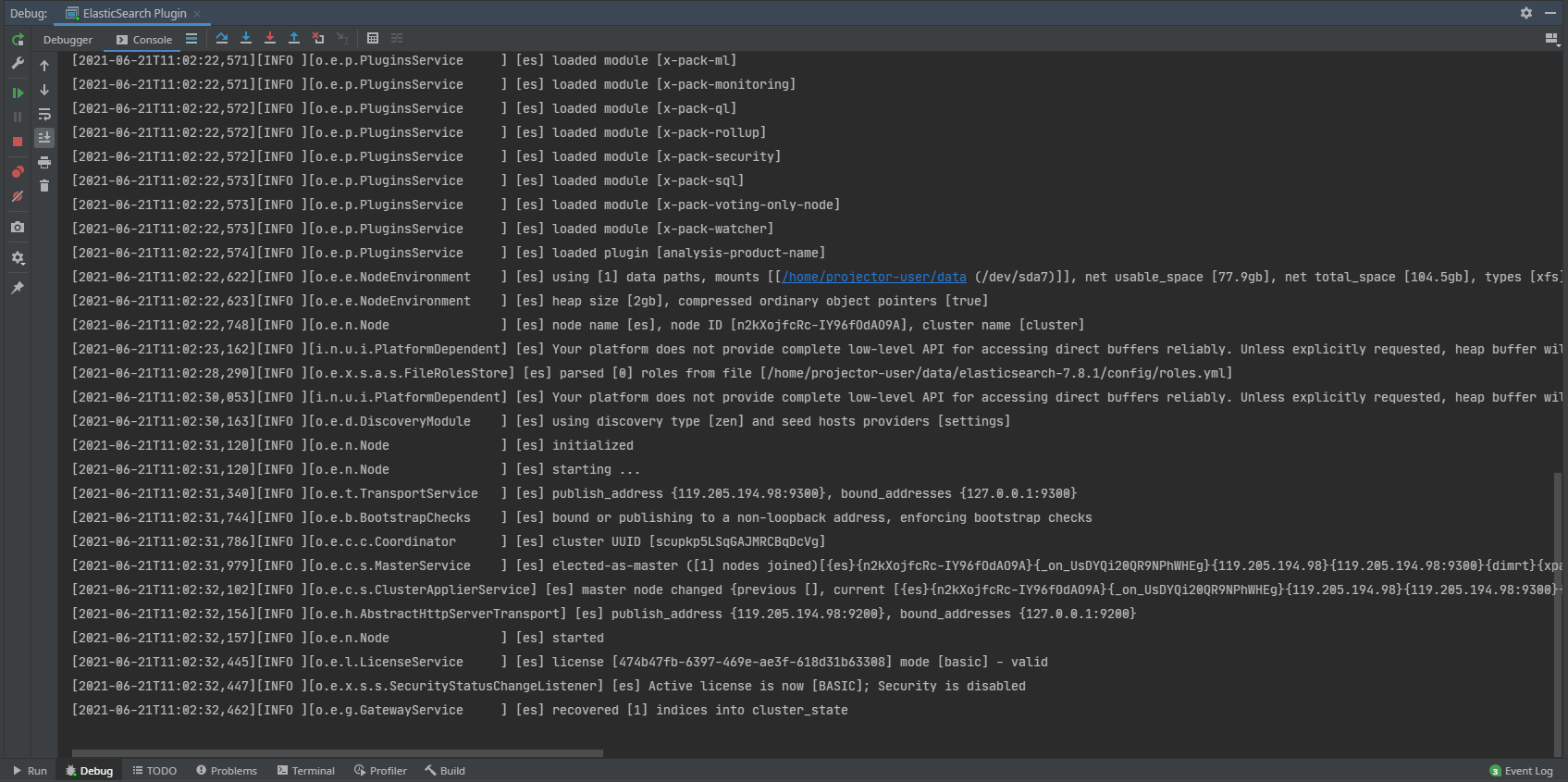
클러스터 상태
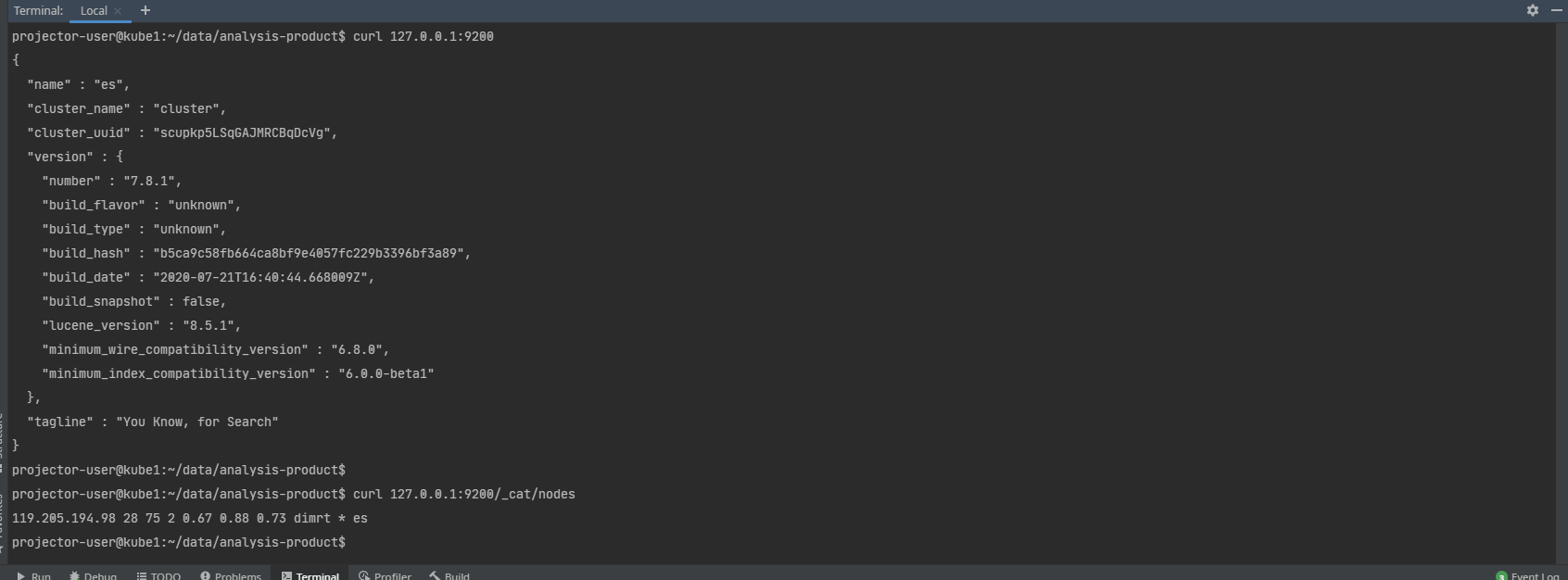
정리
Jetbrains의 Projector와 docker container를 활용하여 elasticsearch를 IDE로 실행을 해보았습니다. 유사한 도구로는 vs code가 존재하지만, intellij를 오래도록 사용하였고, 다양한 기능을 제공하기 때문에 친숙하게 사용할수 있었습니다. 개발환경을 이미지로 관리하게 되면 새로운 PC의 개발환경을 구성하는데 러능 커브가 낮아지고, 프로젝트 참여한 개발자분들과 같은 개발 환경이 유지될 수 있을 거로 보여집니다.
참고링크
- JetBrains News: https://blog.jetbrains.com/ko/blog/2021/03/24/projector-is-out/
- Projector Docs: https://jetbrains.github.io/projector-client/mkdocs/latest/
- Projector-Docker Github: https://github.com/JetBrains/projector-docker